禁止Win10开始菜单自动安装应用的绝招
时间:2025-06-04 14:48:11 277浏览 收藏
Win10系统虽然功能强大,但开始菜单自动添加推荐程序的问题常常困扰用户。通过关闭系统的自动推荐功能,可以有效阻止这一现象。具体步骤包括进入Windows设置,点击“个性化”选项,然后在“开始”标签下关闭“偶尔在开始屏幕上显示建议”选项。本文详细介绍了如何禁用Win10开始菜单自动推荐程序,帮助用户保持开始菜单的整洁有序。
Win10系统如何阻止开始菜单自动添加程序?win10系统以其强大的功能广受用户喜爱。部分用户在使用过程中可能会注意到,开始菜单的应用列表或磁贴中会突然多出一些未曾手动安装的程序。这通常是由于系统开启了自动推荐功能所致。那么,如何关闭这一功能呢?接下来就跟随我们的步骤一起学习如何禁用Win10开始菜单的自动推荐功能吧,相信你会觉得很有帮助。
禁用Win10开始菜单自动推荐程序的方法:
第一步,在Win10系统中,点击左下角的开始按钮,随后选择设置图标。
第二步,进入Windows设置界面后,点击“个性化”选项。
第三步,进入个性化设置页面后,找到并点击“开始”标签。
第四步,进入开始菜单设置界面后,你会发现“偶尔在开始屏幕上显示建议”这一选项默认处于开启状态。正是这个选项导致了开始菜单中频繁出现推荐的应用或游戏。
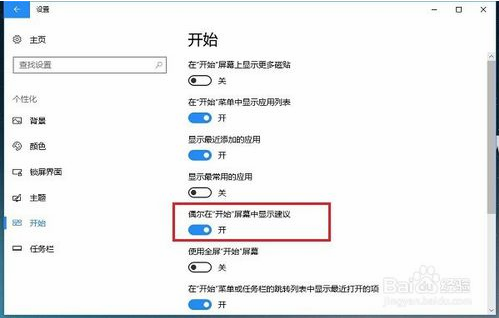
第五步,将“偶尔在开始屏幕上显示建议”关闭,这样就能有效阻止开始菜单自动添加推荐的程序或游戏。
第六步,还可以进一步调整开始菜单的显示内容,确保其整洁有序。
上述内容详细介绍了Win10系统如何禁用开始菜单自动添加推荐程序的方法。希望对大家有所帮助!
以上就是《禁止Win10开始菜单自动安装应用的绝招》的详细内容,更多关于的资料请关注golang学习网公众号!
-
501 收藏
-
501 收藏
-
501 收藏
-
501 收藏
-
501 收藏
-
189 收藏
-
324 收藏
-
394 收藏
-
140 收藏
-
470 收藏
-
442 收藏
-
115 收藏
-
413 收藏
-
456 收藏
-
296 收藏
-
328 收藏
-
334 收藏
-

- 前端进阶之JavaScript设计模式
- 设计模式是开发人员在软件开发过程中面临一般问题时的解决方案,代表了最佳的实践。本课程的主打内容包括JS常见设计模式以及具体应用场景,打造一站式知识长龙服务,适合有JS基础的同学学习。
- 立即学习 543次学习
-

- GO语言核心编程课程
- 本课程采用真实案例,全面具体可落地,从理论到实践,一步一步将GO核心编程技术、编程思想、底层实现融会贯通,使学习者贴近时代脉搏,做IT互联网时代的弄潮儿。
- 立即学习 516次学习
-

- 简单聊聊mysql8与网络通信
- 如有问题加微信:Le-studyg;在课程中,我们将首先介绍MySQL8的新特性,包括性能优化、安全增强、新数据类型等,帮助学生快速熟悉MySQL8的最新功能。接着,我们将深入解析MySQL的网络通信机制,包括协议、连接管理、数据传输等,让
- 立即学习 500次学习
-

- JavaScript正则表达式基础与实战
- 在任何一门编程语言中,正则表达式,都是一项重要的知识,它提供了高效的字符串匹配与捕获机制,可以极大的简化程序设计。
- 立即学习 487次学习
-

- 从零制作响应式网站—Grid布局
- 本系列教程将展示从零制作一个假想的网络科技公司官网,分为导航,轮播,关于我们,成功案例,服务流程,团队介绍,数据部分,公司动态,底部信息等内容区块。网站整体采用CSSGrid布局,支持响应式,有流畅过渡和展现动画。
- 立即学习 485次学习
